解凍後のファイルをAndroidを設定したフォルダーの
「add-ons」フォルダーにコピーします。
次にEclipseを起動して、メニューの「ウィンドウ」→「Android SDK and AVD Maneger」
を選択します。「Android SDK and AVD Maneger」の画面が表示されたら
「新規」のボタンをクリックしてください。

「名前」は適当に付けてください。
「ターゲット」はプルダウンから「X10(Sony Ericsson Mobile Commuications)-API LEVEL 4」
を選択してください。
他の項目は何も入力しなくて大丈夫です。最後に「Create AVD」をクリックしてください。
この画面が表示されたOKです。「OK」ボタンをクリックしてください。
では、いよいよ起動のステップにはいります。
「Android SDK and AVD Maneger」から先程作成したAVDを選択して
「開始」ボタンをクリックしてください。

「Launch Options」が表示されます。
何も変更せずに「起動」ボタンをクリックしてもよいのですが、
Xperiaの画面は大きすぎてディスプレイからはみ出すため
今回は「Screen Size」を「7」に変更しました。
(マシンスペックの高い人はいろいろ試してください)
またまた、待つこと5分!!!
やっと私にもできました!!
この画面が表示されるまでに、アニメーションがあったり
しますので、余裕のあるかたはじっと画面を見続けていてください。
以上で、エミュレーターをXperia風にしてみようは終了です。
最後までお付き合いありがとうございました。


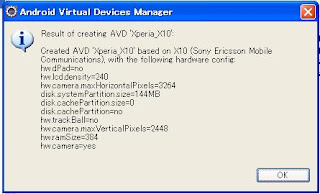


0 件のコメント:
コメントを投稿